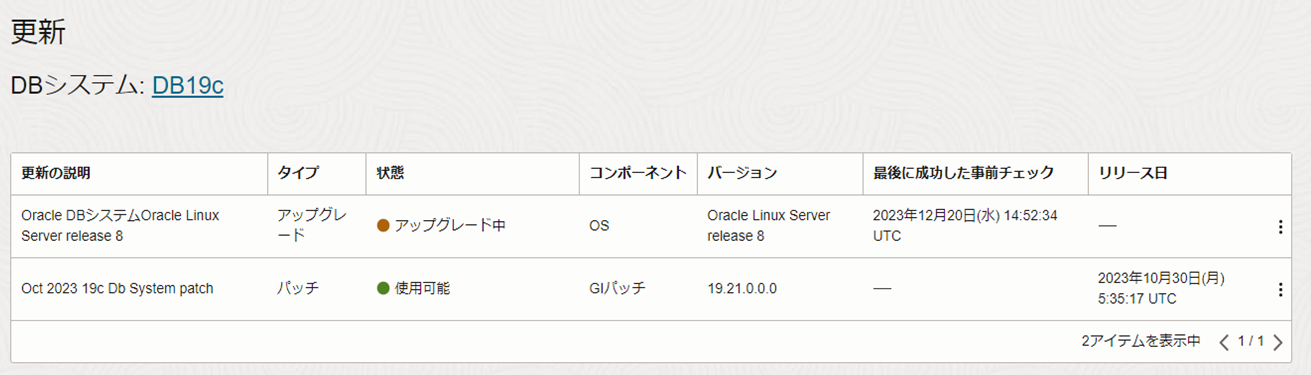やったこと
Oracle Cloud (BaseDB)のOSがバージョンアップできるようになっていたのでやってみました。
Oracle Linux 7.9 -> Oracle Linux 8.8 です。
オンプレ環境ではかなり大変な作業が、数クリックで完了!
前提
2023/12時点になります。
どのバージョンにできるかは時期によって異なると思います。
ただし、おおまかな実行方法はそんなに変わらないでしょう。
BaseDBを新規作成したときのOSが変わったのですが、
それに伴いすでに作成されていたBaseDBのバージョンアップが可能になったようです。
バージョンアップ手順
最初に、現在のOSバージョンを確認すると Oracle Linux 7.9でした。

OCIコンソールから、昔作ったBaseDBを確認します。
普段はOSの行は表示されていないのですが、バージョンアップが可能になると表示されるようです。
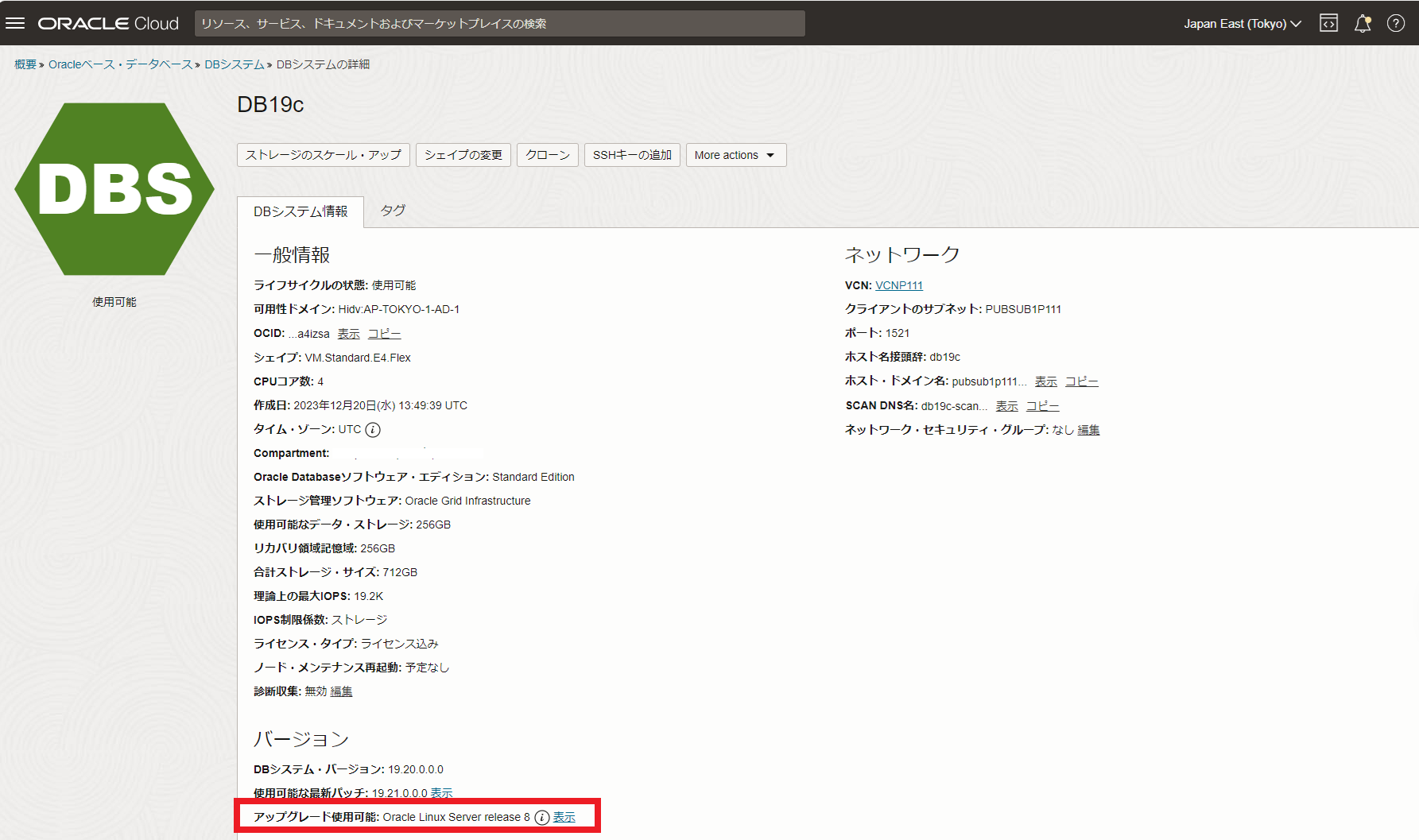
DBシステムのセクションに 「OS」更新が可能な旨が表示されます。

パッチの横にある点をクリックして、メニューを表示します。
「事前チェック」で事前確認します。

画面が「事前チェック中」になりますので、終わるまで待ちます。
この時の環境では3分ぐらいで終わりました(速度はCPU種類やOCPU数によると思います)

DBシステムのところの「表示」リンクで
「更新履歴」をみると結果が確認できます。
更新履歴画面は左上のリンクからとべます。
事前チェックが成功したようです。
左上のリンクから「更新」を選択し
「適用」を選んで実行します。

DBシステム名を入力して、「DBシステムのアップグレード」ボタンをおします。

実行の途中でDBの状態を確認すると一時的に「ノードが停止」になっていました。
OSアップグレード中にOS再起動が行われていそうです。

「更新履歴」タブでも確認できます。
40分程度で完了しました。BaseDBの場合、実行時間はCPU種類やOCPU数で結構かわります。

BaseDBの画面に表示されていたOSアップグレードのリンクが消えました。
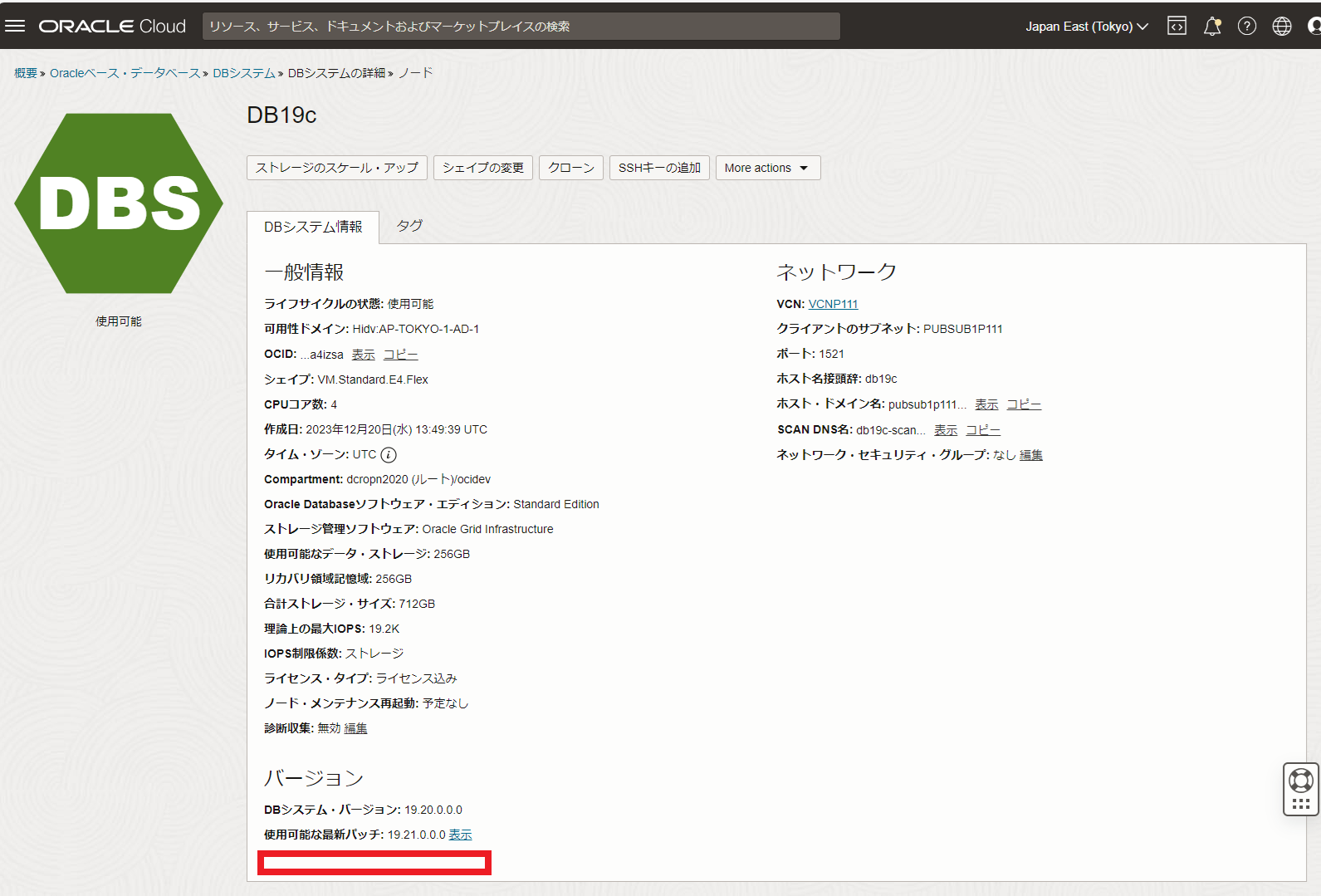
その後の確認
これでOSアップグレードは終了です。
かなり簡単に行えました。